Indholdsfortegnelse:
- Forbrugsvarer
- Trin 1: Afmontering af din nuværende blinde
- Trin 2: 3D -udskrivningsindsatser
- Trin 3: Opbygning af kredsløbet
- Trin 4: Forberedelse af NodeMCU -kortet
- Trin 5: Programmering af NodeMCU med Smart Blinds -software
- Trin 6: Forberedelse af de forskellige dele
- Trin 7: Sæt det hele sammen
- Trin 8: Afsluttende test

Video: Integrerede Alexa -styrede smart persienner: 8 trin (med billeder)

2024 Forfatter: John Day | [email protected]. Sidst ændret: 2024-01-30 08:27
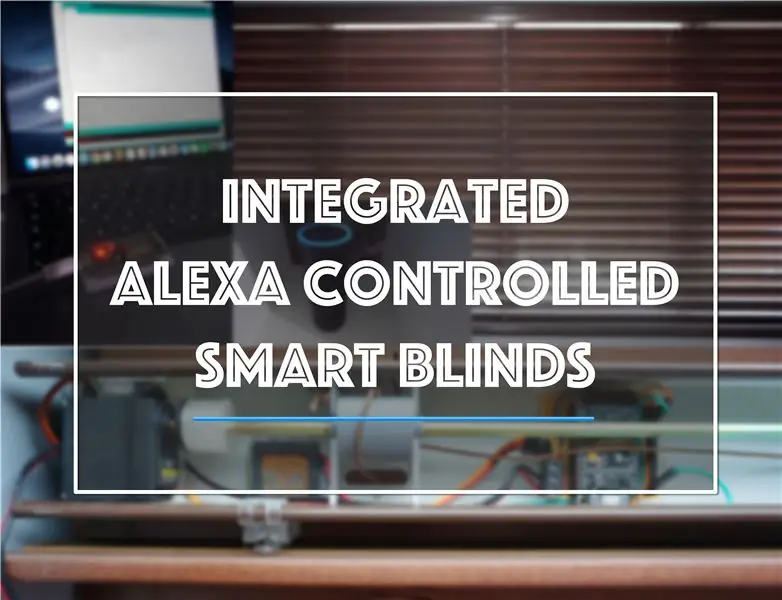

Der er masser af Smart Blind -projekter og instruktioner i øjeblikket tilgængelige online. Jeg ville dog sætte mit eget præg på de aktuelle projekter med det formål at have alt internt i blinde inklusive alle kredsløb. Dette ville betyde et renere og mere præsentabelt smart blindsystem.
Så i min første Instructable vil jeg vise dig, hvordan du kan lave dit helt eget smarte blindsystem, der kan styres af din stemme via Alexa, ved hjælp af en mobil enhed eller manuelt ved selve persiennerne.
Jeg vil levere alt, hvad jeg kan, så du kan lave din egen! Nyd: D
Forbrugsvarer
Loddejern & lodning
Varm limpistol
1 x 270 Degreee High Torque Servo (https://amzn.to/31Y1EqD)
1 x NodeMCU ESP8266 Development Board. Noget, der ligner denne:
2 x taktile knapper
Prototyping Veroboard
Påkrævet længde på højttalerkablet for at nå en USB -stikkontakt (5V)
3D -printer med PLA eller 3D Printing Service
Længder på tilslutningskabel
Kvinde- og hanhovedstifter, der passer til Veroboard (Dette er valgfrit, det er ikke påkrævet, hvis du vil lodde alt direkte til brættet)
Trin 1: Afmontering af din nuværende blinde


Ok, så den første bit lyder lidt skræmmende, men den er meget ligetil, og generelt bruger de fleste persienner det samme system, alt sammen med at se lidt anderledes ud!
Den første ting du skal gøre er at finde den side, hvor det aktuelle remskive system er placeret, så du kan åbne og lukke persienner. Det ligner det første billede (dette er allerede taget ud af persienner)
Når du har fundet dette, skal du fjerne det fra persiennerne. Det er bare et tilfælde af at fjerne enden af snoren, der hænger ned (Der er en knude i enden af hver streng). Når disse er fjernet, vil der være en lille spændeskive på den sekskantede eller firkantede stang, der løber gennem systemet. Fjern dette (behold det efter behov senere), og skub derefter remskive -systemet mod enden af stangen.
Dette er alt, hvad der skal fjernes. Det skulle efterlade dig med stangen, hvor den var placeret, og der skulle også være et hul, hvor remskiverne løb igennem, det er her, knapperne til manuel kontrol vil være placeret. Det andet billede viser, hvordan indersiden vil se ud, når den gamle remskive er fjernet.
Grunden til at fjerne denne remskive er, fordi den skaber for meget modstand på servomotoren, hvilket får motoren til at gå i stå og derfor ikke fysisk kan bevæge persiennerne.
Trin 2: 3D -udskrivningsindsatser
Ok, så herunder har jeg inkluderet alle de nødvendige 3D -filer for at oprette Smart Blinds. Hvis du ikke ejer en 3D -printer, er der forskellige onlinetjenester, der udskriver delene for dig for en lille pris. Jeg har inkluderet både de færdige til at udskrive STL -filer og også de rå Fusion 360 -filer, hvis du skal justere nogen af dimensionerne eller formerne, da ikke alle persienner desværre er de samme! Her er en kort forklaring af hver model herunder:
Servokobling - Servokoblingen er designet til at passe til ethvert standard servotilbehør og fastgøres til servoen ved hjælp af de skruer, der følger med servoen. Koblingen, jeg har inkluderet, passer til en sekskantet stang inde i persiennen med en diameter på 6 mm.
Hovedkredsløb - Denne indsats er designet til, at hovedkortet limes ovenpå og sidder inde i persiennen under persiennestyringsstangen.
Servoindsats - Denne indsats er designet til, at servoen skal fastgøres i og derefter glides ind i enden af persienner. Det holder servoen sikkert uden bevægelse. Dette er designet til at passe til den servo, der er forbundet i forbrugsvaresektionen.
Trykknapholder - Endelig vil trykknapholderen tillade, at trykknapkredsløbet, der blev oprettet senere, holdes på plads over hullet, der er tilbage i persiennerne fra remskiverne. Disse giver mulighed for manuel betjening af persienner, hvis det er nødvendigt.
Trin 3: Opbygning af kredsløbet
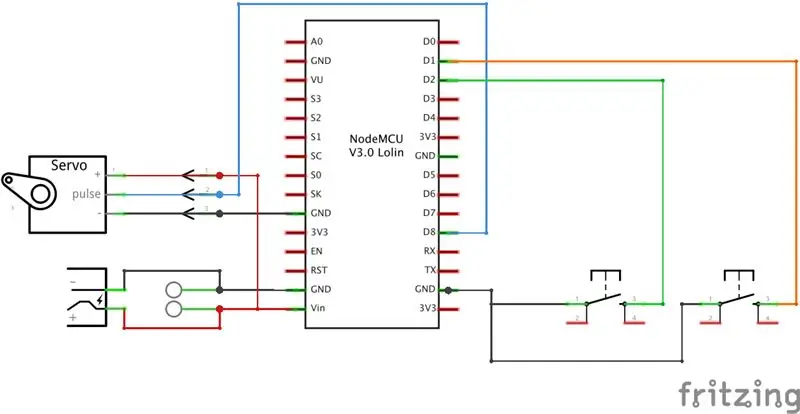



Dette trin vil kræve en del lodning, men det er det hele værd! Bare tag din tid og skynd dig ikke med noget.
Vi vil bygge kredsløbet på kobber Veroboard, dette gør det muligt at bygge kredsløbet let, bare sørg for at skære de korrekte spor for at stoppe eventuelle kortslutninger!
Følg det medfølgende Fritz -kredsløbsdiagram for at bygge Smart Blinds -kredsløbet. Når du opbygger kredsløbet, skal du have udskrevet kredsløbsindsatsen. Så afhængigt af den størrelse, du havde brug for at oprette til dine persienner, skal du prøve at gøre kredsløbet så lille som muligt. Som du kan se fra den, jeg har oprettet, har Verboard samme bredde som længden på nodeMCU -kortet. Dette sparer dyrebar plads en gang inde i persiennen.
Som nævnt i forsyningsafsnittet valgte jeg at lodde kvindelige headerstifter på brættet, dette ville give mig mulighed for let at ændre nodeMCU'en, hvis det nogensinde mislykkedes, eller hvis der var et problem. Men hvis du vil, er det helt acceptabelt at lodde nodeMCU -kortet direkte på Veroboard.
Den eneste ting, jeg vil anbefale, er at bruge Male headers til servotilslutningen på kortet, dette gør det meget lettere at installere en gang inde i persiennerne.
Billederne viser det færdige bord (med den 3D -printede del allerede limet til den)
Push Button printkort
Det andet kredsløb, du skal bygge, er trykknapkredsløbet, der giver dig mulighed for manuelt at tilsidesætte den blinde bevægelse, hvis det er nødvendigt. Den medfølgende 3D -trykte holder har plads nok til to knapper og indeholder også et hul til de 3 kabler, der skal føres igennem siden (1 GND og 1 for hver knapper digital indgang) Som du kan se fra kredsløbsdiagrammet, er GND -kablerne daisy ændret, så der kun er et kabel, der forbinder trykknapkredsløbet GND til NodeMCU -kredsløbet GND.
Den størrelse, du har brug for for at lave Circuit Veroboard, er:
B = 24 mm
L = 21 mm
Trin 4: Forberedelse af NodeMCU -kortet
Det næste trin er at uploade den nødvendige software til NodeMCU -kortet. Måden at gøre dette på er ved at bruge Arduino IDE. Det er dog ikke et tilfælde af plug and play, fordi biblioteket til NodeMCU skal installeres i IDE.
I stedet for at jeg går igennem denne proces, vil jeg anbefale at bruge denne vejledning, da den forklarer hvert trin og detaljer, der kræves for at få NodeMCU til at arbejde med Arduino -miljøet:
bit.ly/2Rznoni
Når du har gennemført ovenstående Instructable, skal du nu være på et tidspunkt, hvor NodeMCU kan programmeres ved hjælp af Arduino IDE, NodeMCU kan oprette forbindelse til din WiFi, og du kan også styre den via en webbrowser.
Trin 5: Programmering af NodeMCU med Smart Blinds -software

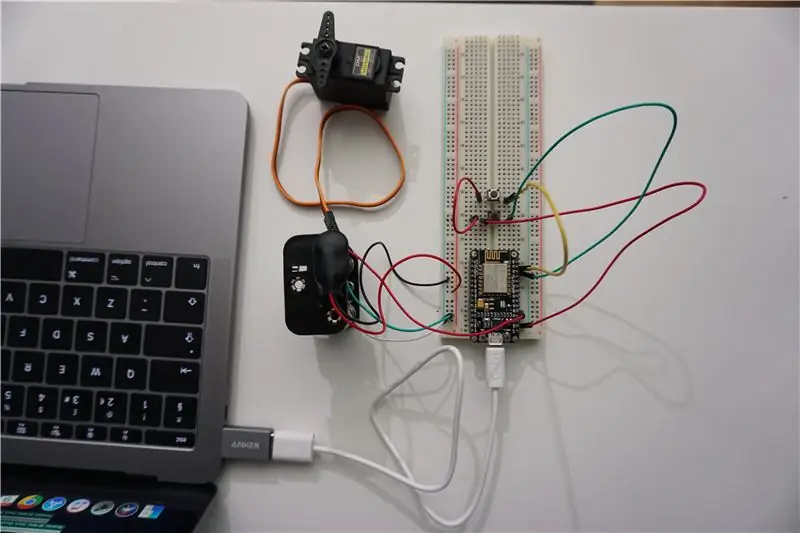
Det næste trin er at rent faktisk uploade smart blinds -programmet til NodeMCU -kortet. Der er allerede et fantastisk bibliotek derude, der giver dig mulighed for at styre smart belysning med lysstyrkekontrol gennem NodeMCU og Alexa. Biblioteket er oprettet af AirCookie og giver mulighed for at programmere op til 10 enheder. Du kan finde den originale kildekode her:
I tilfælde af Smart persienner bruger vi tænd/sluk for det virtuelle lys til at dreje persienner fra positionen Off (0) og tændt (den sidst anvendte procentdel). Vi bruger derefter indstillingen Lysstyrke som den mængde, vi ønsker, at blinde skal åbne. Dette spænder imidlertid kun fra 0-70%, hvor 70% er hele servoområdet.
Jeg har inkluderet Arduino -filen. Så download venligst koden, og åbn den derefter. Du kan se, at det ikke virkelig tager meget for at dette sker, men der er et par ændringer, du skal foretage.
WiFi SSID: Den første ting er at ændre SSID'et, så det matcher den WiFi -forbindelse, du vil bruge. Dette skal matche det nøjagtigt, ellers får du problemer med at oprette forbindelse.
WiFi -adgangskode: Den anden ting, du skal ændre, er WiFi -adgangskoden, så den matcher adgangskoden til SSID'et, du også forbinder.
Espalexa -bibliotek: Næste du skal gøre er at sørge for at tilføje Espalexa -biblioteket til din Arduino IDE. For at gøre dette skal du følge denne meget korte vejledning:
Skift enhedsnavn: Det sidste du skal gøre er at ændre enhedsnavnet til hvordan du vil have det vist i Alexa -appen. For at gøre dette skal du ændre den del i denne linje 'espalexa.addDevice ("Blinds", servoPositionChanged, 20)', hvor der står 'Blinds'. Skift dette til alt, hvad du vil.
Når alle ovenstående trin er gennemført, skal du blot trykke på upload -knappen for at uploade programmet til dit NodeMCU -kort. Nu lykkes det forhåbentlig, og du kan fortsætte til det næste trin, Test!
Test af programmet:
I dit tilfælde skulle du nu være på et punkt, hvor du har bygget kredsløbet. Med henblik på dette uopslidelige viser siden imidlertid, at jeg testede det som et midlertidigt brødbræt. Nu hvor du har kredsløbet bygget og programmet indlæst, kan du nu teste alt fungerer ok. Så tilslut alt i henhold til kredsløbsdiagrammet, og test først, at de manuelle knapper fungerer. Den ene knap skal dreje servoen den ene vej, og den anden skal dreje den modsat. Når dette er fuldført, skal du nu føje enheden til din Alexa.
Følg disse trin for at tilføje enheden til din alexa:
1. Åbn din Alexa -app på din mobilenhed
2. Gå til fanen Enheder, og tryk derefter på plustegnet øverst til højre på skærmen
3. Tryk derefter på 'Tilføj enhed'
4. Rul ned, indtil du finder titlen, der siger 'Andet'
5. Tryk derefter på find enheder. Dette vil derefter tage et par sekunder, og din enhed vises med det navn, du har lagt i koden
6. Du kan derefter føje enheden til din enhedsliste
Når enheden er tilføjet, kan du derefter bruge dig Alexa til at indstille servoen til en hvilken som helst position, du ønsker fra 0-70% ved at sige 'Alexa, indstil (Navn, du giver din enhed) til 50%' Gør dette med forskellige procenter til sørg for, at den reagerer korrekt.
Hvis du får problemer med Alexa -siden, skal du bruge Github -linket til biblioteket, hvor du kan fejlfinde dit problem:
Trin 6: Forberedelse af de forskellige dele



Det næste trin er, hvor tingene begynder at hænge sammen, og det er at sætte alt i de forskellige 3D -beslag klar til at gå ind i det blinde chassis
Montering af servoen:
Den første ting at gøre er at forberede servoen til montering i persienner. På grund af servoens størrelse skal to af de understøttende skruehuller fjernes, hvilket er meget let at gøre på grund af konstruktionen af plast. Fjern de to skruehuller som cirkuleret på billedet.
Når denne del er fjernet, skal du skubbe servoen ind i den 3D -trykte servoholder og bruge de medfølgende skruer til at fastgøre servoen på plads.
Før servokablet fra bagsiden af servoen og på undersiden af holderen.
Montering af koblingen:
Det næste trin er at montere koblingen på servoen. For at gøre dette skal du bruge den medfølgende fulde diskbeslag, der fulgte med din servo, og bruge to af de medfølgende skruer til at skrue disken fast på siden af koblingen med skruehullerne i. Skruerne vil være større end hullerne i servo -vedhæftede filer så tag dig god tid og pas på ikke at splitte plastikken.
Når disken er fastgjort til koblingen, er det sidste, man skal gøre, at skubbe koblingsenheden til servo -spline og bruge spline -skruen til at fastgøre den til servoen tæt.
Hoved- og knapkredsløb:
For at samle hovedkredsløbet i kredsløbsbeslaget brugte jeg bare en varm lim til at dække størstedelen af kredsløbets underside og derefter pressede det mod holderen. Dette er nok til at sikre det på plads, og mountens hovedmål er at stoppe kortslutningen mod metalgardinrammen.
Knappekredsløbet er let at samle og kræver ingen varm lim. For at samle det skal du blot føre de 3 kabler gennem kabelåbningen og derefter skubbe kredsløbet ind i sideslidserne helt op, indtil det stopper.
Netkabel:
Til netkablet brugte jeg et 2 -leder højttalerkabel og loddet en USB -forbindelse i den ene ende. Dette gør det muligt for kredsløbet at strømforsynes fra et standard USB -stik, som mange mennesker har. Jeg anbefaler at bruge lignende til min, som er: 5V/2.1A. Det er ikke nødvendigt at gå over 5V, da dette er alt, hvad servoen kræver.
Gør kablet til den nødvendige længde for at nå persiennerne, når det sættes op igen og er slap nok, så det sikrer, at det ikke trækker i kredsløbet og kablerne.
Trin 7: Sæt det hele sammen



Dette er det sidste trin for faktisk at bygge dine smarte persienner!
Isætning af printkortet
Det første trin er at indsætte hovedkortet i den blinde ramme. Jeg anbefaler at sætte dette på den modsatte side af den første remskive, hvor servoen vil sidde. For at indsætte brættet skal du løfte stangen, og den kommer væk fra den blinde ramme. Når du kan komme under den, skal du skubbe kredsløbskortet ind og sikre dig, at det er skubbet helt ned i bunden af rammen og er på det rigtige sted, som alle kablerne når. (Mine billeder viser allerede kablerne på plads)
Indsætning af knapperne
Det andet trin, mens stangen stadig løftes, er at fastgøre knapperne på plads. For at gøre dette skal du lægge en hel del varm lim (Eller superlim, hvis du ikke har noget imod, at det er permanent), og derefter placere knapperne, der peger ned over hullet. Sørg for, at du kan komme til begge knapper nedenunder, der ligner billedet. Før nu kablerne rundt om remskiven som vist på billedet, og slut dem til de korrekte indgange i henhold til kredsløbsdiagrammet.
Isætning af servomodulet
Det næste trin er at indsætte servomodulet. For at gøre dette skal du blot skubbe hovedkroppen ind i enden af persiennen. Den skal let glide let ind efter et par skub og træk i holderen. Tilslut ikke koblingen på dette tidspunkt, da stangen stadig skal løftes væk og ikke være helt på plads. Før servokablet gennem holderen og i samme retning som knapkablerne, og fastgør derefter til printkortet.
Strøm:
Før derefter dit strømkabel gennem enden af den blinde ramme og derefter under servofæstet, hvor servokablerne kører. Tilfør den derefter i samme retning som resten af kablerne, og fastgør den til de korrekte skrueterminaler. Sørg for, at det er rart og sikkert og plejer ikke at trække ud.
Tilslutning af de mekaniske dele sammen:
Det sidste trin er at forbinde servoen til blindstangen. Så for det første skal du skubbe stangen tilbage på plads og skubbe den mod servoen, så langt den kommer. Udskift den lille propskive, der blev fjernet tidligt, når remskiven blev fjernet. Skub skiven så langt som muligt. Når du nu ryster stangen frem og tilbage, skal den ikke glide på plads.
Drej nu stangen til den position, du ønsker, når din servo er på 0 GRADER. Drej derefter servoen til 0 GRADER ved også at dreje koblingen med uret, indtil servoen ikke længere kan dreje.
Skub derefter servomodulet mod stangen, og koblingen og stangen skal stå på linje, hvis ikke, skal du muligvis dreje stangen lidt (Drej ikke servoen, da den sætter den ud af position) Når de begge står i kø, skub dem sammen, indtil de ikke bevæger sig mere.
Montering færdig:
Det er alt inde i persiennen samlet. Inden du hænger persiennen tilbage på beslagene, skal du sørge for, at alt indeni er korrekt tilsluttet, og at alle de elektriske og mekaniske forbindelser er sikre.
Et lille tip, jeg vil give, er at placere en lille smule elektrisk isoleringstape oven på wifi -chippen. Dette skyldes, at den kommer meget tæt på persiennen på persiennen, når den drejer.
Trin 8: Afsluttende test
Det er det !, du har nu gennemført alle de nødvendige trin for at gøre Smart Blinds styret af Alexa.
Det sidste trin er at køre en fuld test på dit blinde system.
For det første, tænd for dine persienner og giv det 20-30 sekunder for at sikre, at det er tilsluttet WiFi fuldt ud. Det kan nogle gange tage et stykke tid på grund af manglen på antenne på NodeMCU -kortet, det kan svinde ved at komme igennem metalrammen.
Når den er tændt og tilsluttet, vil persiennerne flytte til deres standardposition. På dette tidspunkt kan du prøve at bruge en kombination af Alexa -kommandoerne og også bruge de manuelle knapper.
Håber du nød at lave min første Instructable. De Alexa styrede Smart persienner
Anbefalede:
Motorcykel baglygte med integrerede blinklys ved hjælp af programmerbare lysdioder: 4 trin

Motorcykel baglygte med integrerede blinklys ved hjælp af programmerbare lysdioder: Hej! Det er lidt en let DIY om, hvordan du laver en tilpasset programmerbar RGB baglygte (med integrerede blink/indikatorer) til din motorcykel eller muligvis noget ved hjælp af WS2812B (individuelt adresserbare lysdioder) og Arduinos . Der er 4 lysformer
AutoBlinds - DIY -automatisering til lodrette og vandrette persienner: 5 trin (med billeder)

AutoBlinds - DIY -automatisering til lodrette og vandrette persienner: Dette projekt startede med et behov for at lukke mine persienner på et vestvendt vindue om eftermiddagen, mens jeg var væk. Især om sommeren kan solen i Australien gøre ødelæggende ting for de objekter, den skinner direkte på. Plus, det drastisk i
DIY Givi V56 Motorcykel Topbox Light Kit med integrerede signaler: 4 trin (med billeder)

DIY Givi V56 Motorcykel Topbox Light Kit med integrerede signaler: Som motorcykelrytter er jeg alt for bekendt med at blive behandlet som om jeg er usynlig på vejen. En ting, jeg altid tilføjer til mine cykler, er en topboks, der normalt har et integreret lys. Jeg har for nylig opgraderet til en ny cykel og købte Givi V56 Monokey
Projekt: Smart persienner: 5 trin

Projekt: Smart Blinds: Jeg er studerende på Howest Kortrijk, og i vores første år skal vi bevise vores kompetencer baseret på et projekt, vi selv skulle udvikle. Til mit projekt valgte jeg et "smart Blinds" -system, der ville fungere autonomt baseret på brugerinput.Funktioner: Virker c
Stemmeaktiverede Arduino persienner: 9 trin (med billeder)

Stemmeaktiverede Arduino persienner: For et stykke tid siden lavede jeg en Instructable, hvor jeg tilføjede en servo og Bluetooth -enhed til min dørlås, så jeg kunne styre den med min telefon som en misbruger, jeg kan bare ikke stoppe med at tilføje Bluetooth til ting og så i dette projekt kan jeg Jeg vil vise dig, hvordan du laver Blu
